Potrzebujesz efektywnego narzędzia do analizy adresów IP? Wypróbuj Angry IP Scanner! Dzięki temu programowi możesz łatwo zeskanować adres IP i przeprowadzić jego analizę.
Angry IP Scanner oferuje szereg przydatnych funkcji, takich jak szybkie połączenia FTP, prostą możliwość śledzenia i pingowania, a także wsparcie dla SSH / Telnet. Aby zainstalować aplikację, otwórz terminal i postępuj zgodnie z instrukcjami przedstawionymi poniżej!
Instalacja Angry IP Scanner
Aby Angry IP Scanner działał, potrzebujesz zainstalowanego środowiska Java. Na szczęście OpenJDK jest dostępny w większości dystrybucji systemu Linux. Aby zainstalować Java, uruchom terminal i wpisz odpowiednie polecenia dla twojej dystrybucji.
Ubuntu
sudo apt install openjdk-8-jre openjdk-8-jre-headless -y
Debian
sudo apt-get install openjdk-8-jre openjdk-8-jre-headless -y
Arch Linux
sudo pacman -S jre8-openjdk
Fedora
sudo dnf install java-9-openjdk-headless java-9-openjdk -y
OpenSUSE
sudo zypper install java-10-openjdk
Pobierz Angry IP Scanner
Java jest już zainstalowana. Teraz możesz przejść do pobrania aplikacji Angry IP Scanner. Odwiedź oficjalną stronę internetową i pobierz pakiet binarny. Obecnie Angry IP Scanner oferuje pakiety dla Debiana / Ubuntu oraz Fedory / OpenSUSE. Użytkownicy Arch Linux mogą korzystać z AUR.
Debian / Ubuntu
Aby uruchomić Angry IP Scanner na Debianie lub Ubuntu, użyj narzędzia wget do pobrania najnowszej wersji pakietu DEB.
cd /tmp sudo wget https://github.com/angryip/ipscan/releases/download/3.5.2/ipscan_3.5.2_amd64.deb
Dostępna jest również wersja 32-bitowa. Aby ją pobrać, wykonaj poniższe polecenia:
cd /tmp sudo wget https://github.com/angryip/ipscan/releases/download/3.5.2/ipscan_3.5.2_i386.deb
Pakiet zostanie zapisany w katalogu „/tmp” dzięki użyciu wget, co pozwala uniknąć bałaganu w systemie plików.
Aby zakończyć instalację, uruchom polecenie dpkg.
sudo dpkg -i /tmp/ipscan_3.5.2_*.deb
W trakcie instalacji mogą wystąpić problemy z zależnościami. Możesz je naprawić, uruchamiając polecenie:
sudo apt install -f
Lub, jeśli korzystasz z Debiana w wersji Stara Stable, użyj:
sudo apt-get install -f
Arch Linux
Nie przejmuj się, jeśli program nie jest bezpośrednio dostępny na Arch Linux – użytkownicy tego systemu często znajdują sposoby na instalację programów. Angry IP Scanner jest dostępny w AUR. Aby go zainstalować, potrzebujesz kilku komponentów, takich jak Git oraz pakiet Base-devel.
sudo pacman -S git base-devel
Po zainstalowaniu tych pakietów wykonaj poniższe komendy, aby pobrać, skompilować i zainstalować Angry IP Scanner. Pamiętaj o zainstalowaniu wszystkich brakujących zależności, które nie będą budowane automatycznie.
git clone https://aur.archlinux.org/ipscan.git cd ipscan makepkg -si
Fedora / OpenSUSE
Angry IP Scanner jest również dostępny dla systemów rodziny Red Hat. Użytkownicy Fedory i OpenSUSE, a nawet innych dystrybucji, takich jak Mageia, mogą zainstalować to oprogramowanie. Aby to zrobić, otwórz terminal i użyj wget, aby pobrać najnowszą wersję RPM.
cd /tmp sudo wget https://github.com/angryip/ipscan/releases/download/3.5.2/ipscan-3.5.2-1.x86_64.rpm
Dla wersji 32-bitowej użyj:
cd /tmp sudo wget https://github.com/angryip/ipscan/releases/download/3.5.2/ipscan-3.5.2-1.i386.rpm
Instalacja na Fedorze:
sudo dnf install /tmp/ipscan-3.5.2-1.x86_64.rpm
Lub:
sudo dnf install /tmp/ipscan-3.5.2-1.i386.rpm
Instalacja na OpenSUSE:
sudo zypper install /tmp/ipscan-3.5.2-1.x86_64.rpm sudo zypper install /tmp/ipscan-3.5.2-1.i386.rpm
Jak korzystać z Angry IP Scanner
Angry IP Scanner działa poprzez skanowanie pojedynczego adresu IP lub zakresu adresów. Aby rozpocząć skanowanie, uruchom program i zlokalizuj pole tekstowe oznaczone jako „Podstawowy adres IP”.

Wprowadź adres IP, który chcesz przeskanować, w polu „Podstawowy adres IP”. Nie znasz dokładnego adresu? Możesz spróbować zgadnąć, a program przeskanuje wiele adresów IP, w tym ten, który chcesz sprawdzić.
Geolokalizacja
Jedną z przydatnych funkcji Angry IP Scanner jest geolokalizacja adresu IP. Aby skorzystać z tej opcji, zeskanuj adres IP jak zwykle. Po zakończeniu skanowania znajdź interesujący cię adres IP na liście, kliknij go prawym przyciskiem myszy, a następnie wybierz „Otwórz”. W podmenu znajdziesz opcję „geolokalizacja”, którą należy zaznaczyć.
Po kliknięciu „geolokalizuj” otworzy się nowa karta w przeglądarce z informacjami na temat lokalizacji adresu IP, jego klasy (np. korporacyjny, domowy) i innymi szczegółami.
Ping
Chcesz sprawdzić opóźnienie między twoim komputerem a zdalnym adresem IP? Użyj funkcji „Ping”.
Aby skorzystać z „Ping”, zeskanuj adres IP jak wcześniej, a następnie kliknij „otwórz” w menu kontekstowym.
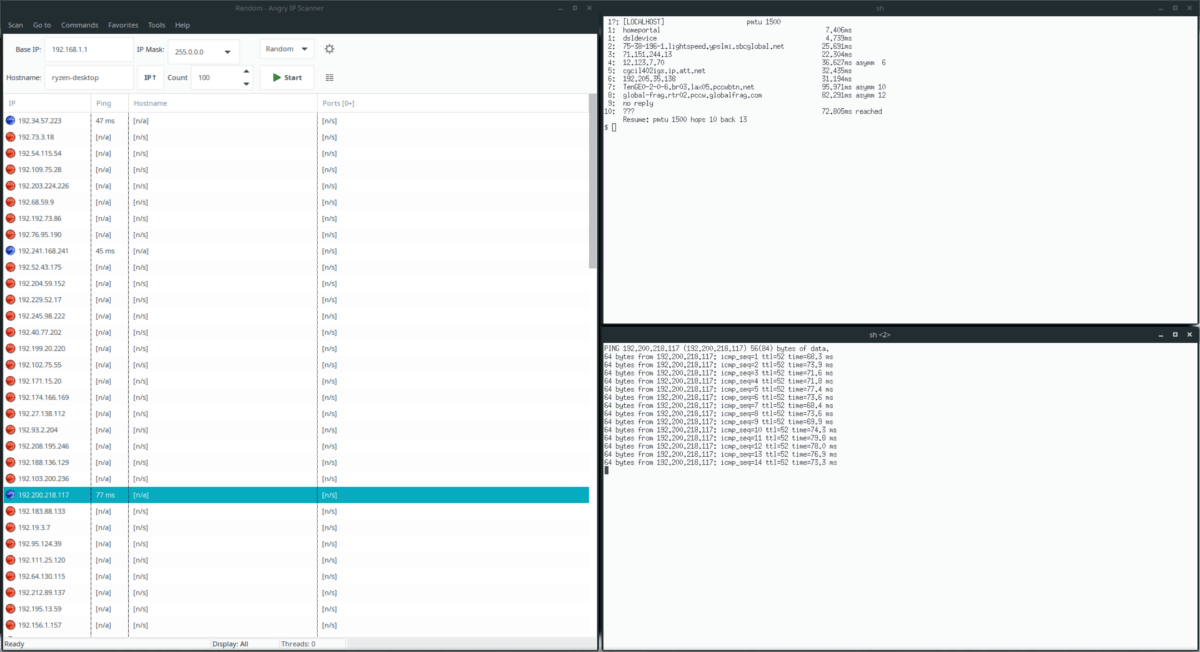
W menu znajdź opcję „Ping” i ją wybierz. To automatycznie uruchomi terminal i wykona polecenie ping.
Traceroute
Czy chcesz prześledzić trasę do adresu IP? Skorzystaj z opcji „Traceroute”. Aby uzyskać do niej dostęp, kliknij prawym przyciskiem myszy na adres IP w liście skanowania, wybierz „Otwórz”, a następnie kliknij „Traceroute”.
Wybranie tej opcji otworzy nowy terminal, który wykona śledzenie.
Telnet / SSH
Angry IP Scanner umożliwia nawiązanie nowej sesji zdalnego połączenia bezpośrednio z aplikacji! Aby połączyć się z adresem IP przez SSH lub Telnet, zeskanuj adres IP, kliknij go prawym przyciskiem myszy, a następnie wybierz „Otwórz” w menu.
Wybierz opcję SSH lub Telnet w menu „Otwórz”.
newsblog.pl
Maciej – redaktor, pasjonat technologii i samozwańczy pogromca błędów w systemie Windows. Zna Linuxa lepiej niż własną lodówkę, a kawa to jego główne źródło zasilania. Pisze, testuje, naprawia – i czasem nawet wyłącza i włącza ponownie. W wolnych chwilach udaje, że odpoczywa, ale i tak kończy z laptopem na kolanach.